ENVY 100 両面印刷や写真プリントほか、印刷機能を利用してみる
日本HP の2001年プリンタ新製品「 ENVY 100 」のレビューです。
前記事「ENVY 100 日本HPのプリンタレビュー まずは外観を詳しく見てみる」に引き続き、
今回は ENVY 100 のプリンタ機能を使用して実際に様々なものを印刷してみます。

前にも述べましたが、この ENVY 100 はPCなどを使用しなくても印刷できるダイレクトプリントの他、
ケーブル等を必要としない無線LAN機能なども搭載しています。
PCがなくても、詳細な印刷設定を本体前面のパネルより行える他、
ネットワークに接続して様々なコンテンツの印刷を行う事も可能です。
様々な使い方ができる製品で、ご紹介したい部分が沢山あるのですが、
とりあえず今回は、PCからのテスト印刷やウェブページの両面印刷、
メモリーカード内の写真データの印刷などの様子を掲載してみたいと思います。
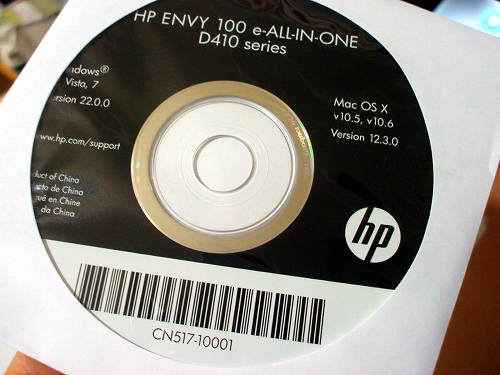
ENVY 100 に付属しているプリンタドライバです。
PCからプリンタを使用する場合に利用します。
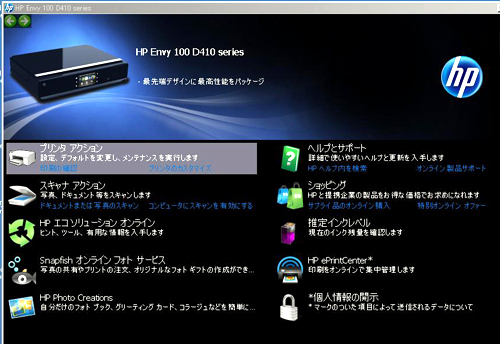
PCにインストールした ENVY 100 の専用ソフトウェア。
様々な設定や操作を行う為の各種機能が搭載されています。
ちなみに印刷関連の機能などは、プリンタ本体のみで行う事も可能です。

ENVY 100 のプロパティ。
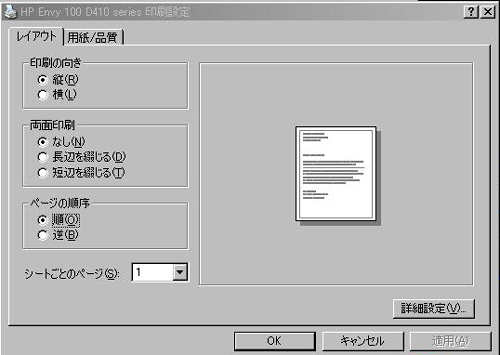
ENVY 100 の印刷設定。

まずはじめに、テスト印刷を行ってみます。
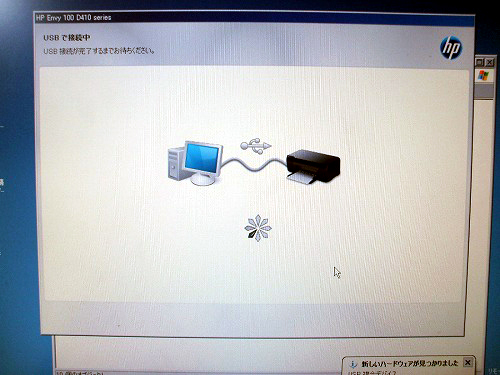
テストページをプリンタへ送信。
ここではUSBを利用してプリンタへ接続していますが、無線機能を利用する事も可能です。
無線LAN機能を利用すれば、ケーブル無しで家中のどこにいてもプリントアウトが可能になります。
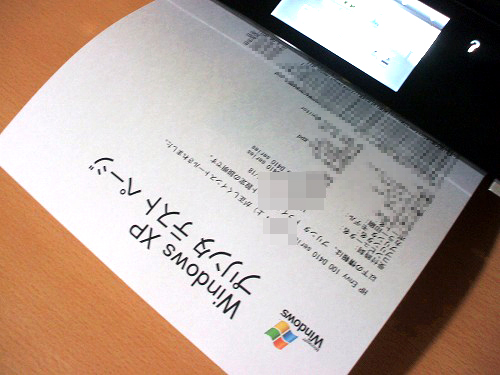
ENVY 100 を利用してテストページを印刷中。
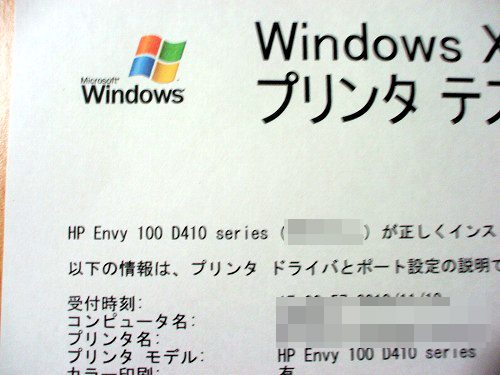
印刷できました。
写真はデジカメの画質などの関係で余りきれいに写っていませんが、
顔料黒インクを使用しているため、特に黒色の文字がくっきりと美しく印刷されています。
次に、自動両面印刷機能を利用してみます。
ここでは、以下のような縦に長いウェブページを、一枚の用紙に両面印刷してみたいと思います。
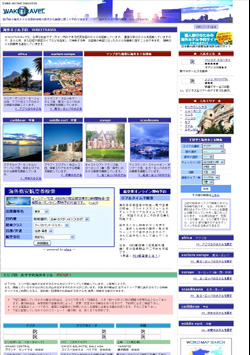
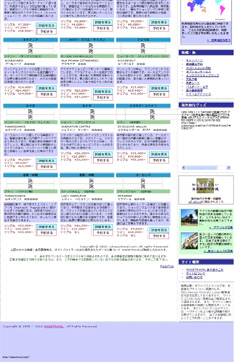
上のページは、左右あわせて1つの縦長のページです。
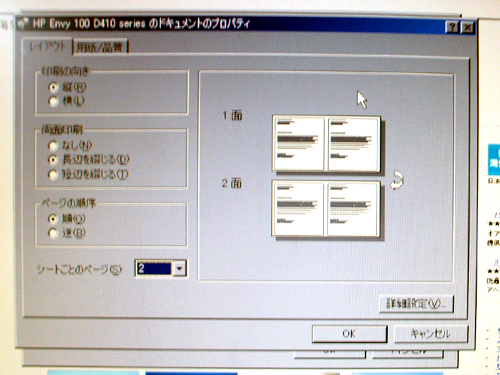
簡単な設定により、両面印刷の有無や印刷する向き等のレイアウトを自在に決める事が可能です。
レイアウトが決定したら印刷します。

まず用紙の表にページが印刷されたものが出てきます。
この時点で、一旦用紙を乾燥させます。

乾燥させた用紙が再度プリンタに取り込まれていきました。
そして出来上がったのが・・

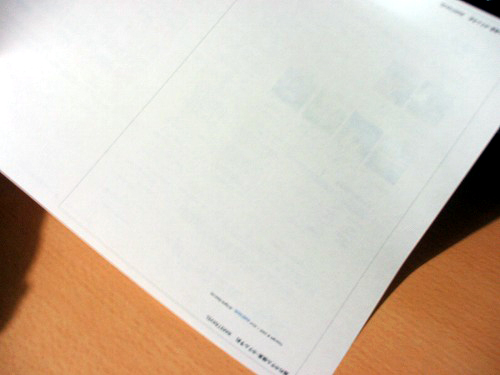
こちら。
変な箇所で切れてしまいましたが、裏表の両面にページが印刷されています。
この自動両面印刷機能によって、手軽に用紙のコストを抑える事ができます。
次に、写真の印刷を行ってみたいと思います。
ちなみに ENVY 100 の給紙トレイには常時1種類の用紙しか設置できない為、
印刷する用紙を替えたい場合には、その都度用紙を入れ替えなくてはなりません。
写真を印刷する為には、L版用紙(フォト用紙)が必要です。

給紙トレイには、前面からアクセスします。

L版用紙は上の写真のように設置します。
なお、この設置方法は・・

ENVY 100 本体のヘルプより見る事が可能です。
タッチスクリーンを通し、他にも様々なマニュアルを閲覧する事ができるので説明書は不要です。
・・というより、ENVY 100 には詳細な説明書などは付属しておらず、
詳細な使用方法はウェブ上のマニュアルを参照する他、
上記のように、ENVY 100 本体のスクリーンよりヘルプを閲覧するようになっています。
とても見やすいヘルプですので、
初心者であっても簡単に印刷やスキャン、ネットワーク機能などを使う事が出来ると思います。
話が逸れましたが、写真の印刷に戻ります。



メモリーカード内の画像データより、写真を印刷します。
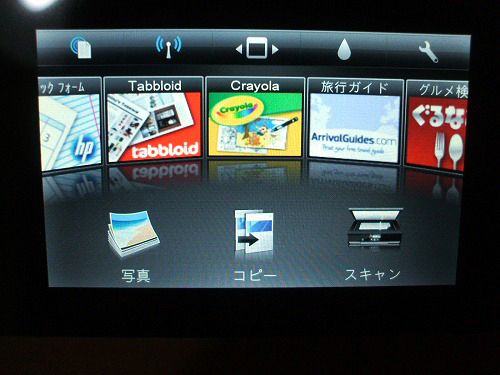
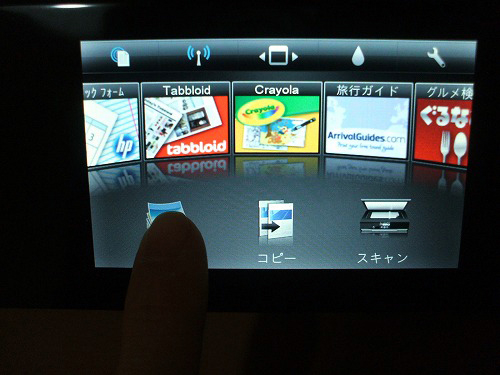
ホーム画面より、左下のフォトメニューを選択。
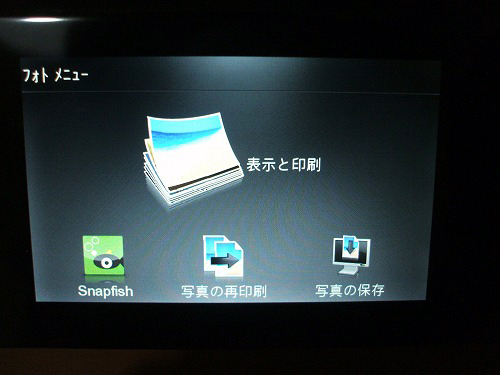
フォトメニューでは、写真に関する様々な機能が用意されています。
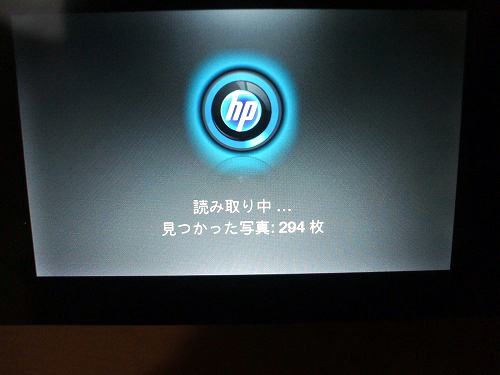
メモリーカード内の画像データを読み込み中。
読み込みにはそれほど時間はかかりません。
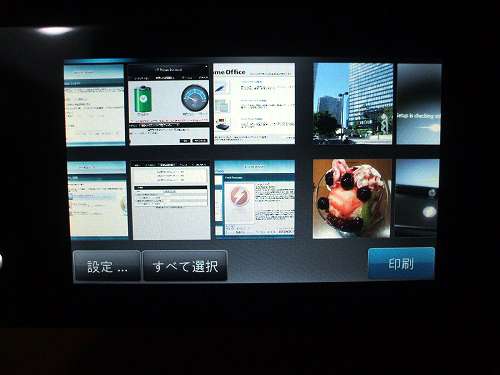
データが読み込まれると、カード内にある写真が全てスクリーンに表示されます。
この中より、印刷したい画像を選択。(左下のボタンより、全てを選択する事も可能)
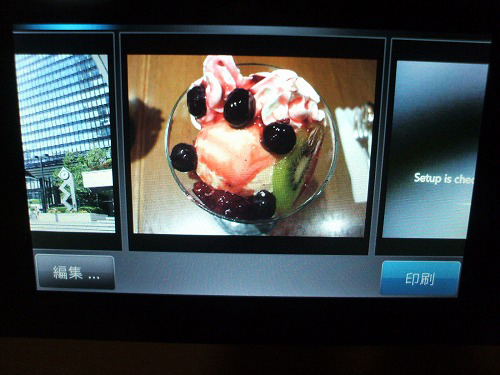
画像を選択すると拡大表示されるので、編集するのであれば左下の「編集」ボタン、
印刷するのであれば右下の「印刷」ボタンをタッチ。
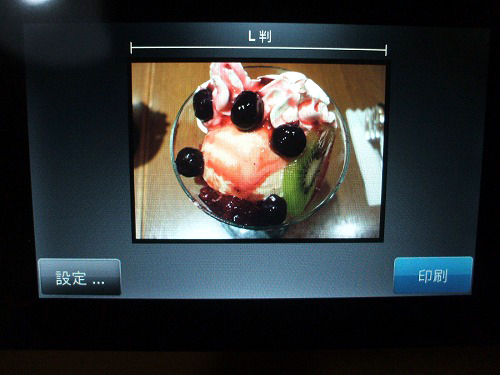
印刷する画像のプレビューが表示されます。
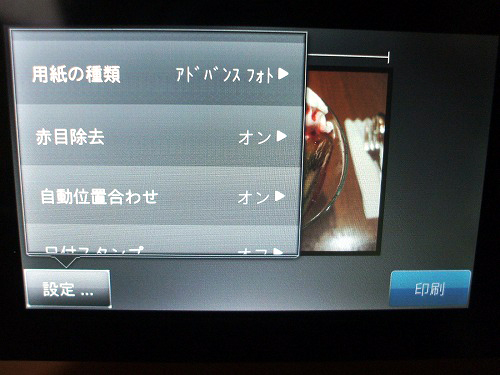
この画面で、印刷設定の確認を行う事が可能です。
よければ「印刷」ボタンを選択。
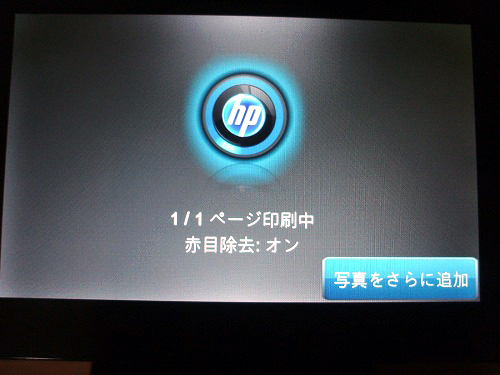
写真印刷中です。
なお、上記のような写真の印刷中に・・
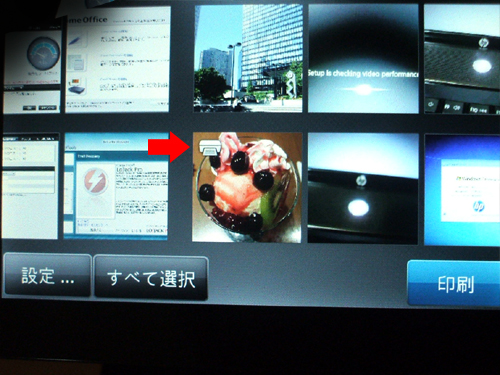
続けて別の写真を追加する事も可能です。
現在印刷中の写真には、赤矢印の先にあるような「印刷マーク」がついています。
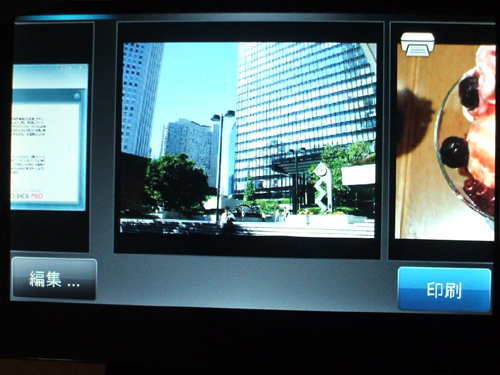
写真を選択。
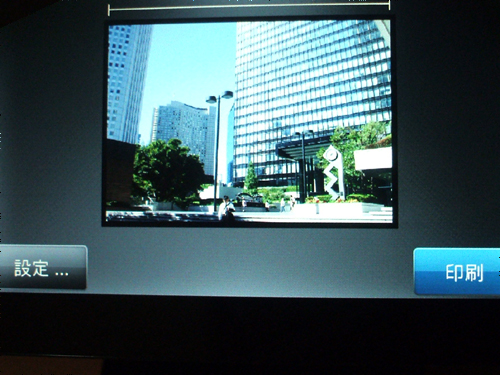
選択した写真のプレビューを確認後、印刷ボタンをタッチ。
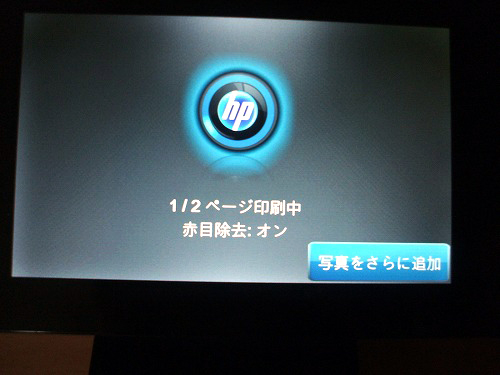
印刷中の写真に追加されました。
そうやってプリントされたのがこちらの写真です。

大失敗
フォト用紙の裏表を間違えて入れてしまい、こんな事に・・
一瞬何が起こったのかと思いました。
気を取り直し、印刷しなおしたのがこちら。

今度はきれいに印刷されました。
このように今回はプリント機能を色々と試してみましたが、
自分が一番便利だと思うのは、PCなしで直接様々な操作や設定が行えるダイレクトプリント機能。
デジカメのデータからそのまま写真のプリントが行える為、
PC操作に疎い年配の方などでも、簡単に写真のプリントアウトが可能です。
なお、気になるENVYの印刷速度やコストですが・・
【印刷速度】
A4用紙のカラー印刷が 約25枚/分、 L版用紙(フォト用紙)は18秒。
【印刷コスト】
A4用紙のカラー印刷が 12.9円、 L版用紙(フォト用紙)は22.9円。
上記のようになります。
他のHP複合機製品と比較すると、これの数字はやや高め(印刷速度は遅め、コストは高め)。
インクも独立式ではありませんので、複合機としての機能を優先するのであれば、
ENVY 100 よりも他のHP複合機の方が適しているかもしれません。
といっても、特にこの ENVY 100 の機能が劣っているという事ではなく、
並べてみた場合にやや劣るという程度ですので、日常的に印刷されるというのでない限り、
それほど気にする必要はないと思います。
ENVY 100 のレビューはまだまだ続きます。
次回は、この製品ならではの機能「メールdeプリント(ePrint)」の、
実際の使用の様子を掲載してみたいと思います。
・HPのプリンタ ENVY 100 が届きました & 箱の中身
・ENVY 100 日本HPのプリンタレビュー まずは外観を詳しく見てみる
・ENVY 100 実際にプリンタ機能を使ってみる (両面印刷や写真など印刷機能全般) (現在の記事)
・ENVY 100 のメールdeプリント(ePrint)機能を外出先で使ってみた
・ENVY 100 の機能「アプリdeプリント」でPCを使わずクーポンや地図をプリント
・ENVY 100 でカタログをスキャン・コピー 今更ですが複合機としてはどうなのか
・ENVY 100 のまとめ 色々試したけど結局はどうなのか(性能・機能・コストなど)
【HP 関連記事】
→ HP C310c HPプリンタ 2010年新製品の特徴
→ 日本HPのプリンター 2010年秋モデル新製品のイベントに行ってきました
→ HPE 390jp FF14推奨認定PC のレビュー
→ HP ENVY14 Beats Edition の詳細
→ 日本HPの「2010年冬モデル新製品発表会」でHPの冬モデルを見てきた


















